Tablet Android: salvataggio e condivisione dei file
Questa breve guida è uno strumento di riferimento per aiutarti a ricordare o mettere in pratica ciò che hai imparato nel corso online Tablet Android: salvataggio e condivisione dei file, tra cui:
- come salvare un file sul tuo tablet;
- come condividere un file tramite e-mail;
- come eliminare un file.
Prima di iniziare
Il tablet Android utilizzato nelle dimostrazioni di questo corso potrebbe non essere uguale al tuo, ma i menu e i passaggi dovrebbero essere simili.
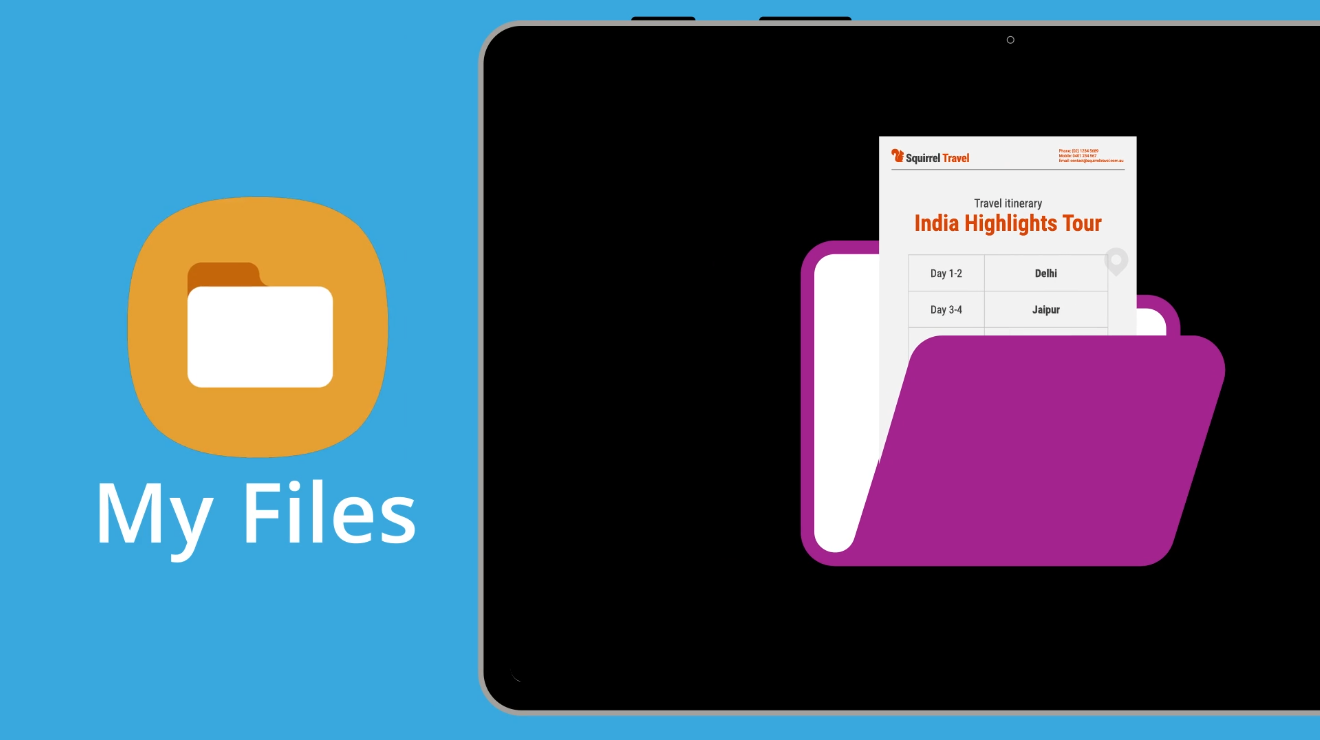
Informazioni sull’app Archivio
Solitamente, è possibile trovare un file o un allegato utilizzando l’app di posta elettronica, ma questo può risultare poco pratico. L’app Archivio è un luogo sul tuo tablet in cui puoi salvare i file che vuoi tenere a portata di mano.
- L’app Archivio è in grado di salvare qualsiasi tipo di file.
- Per accedere ai file contenuti nell’applicazione Archivio non è necessaria una connessione Internet.
Salvataggio di un file nell’app Archivio
Puoi decidere di salvare qualsiasi allegato e-mail all’interno dell’applicazione Archivio. Per scoprire come fare, segui le istruzioni riportate di seguito:
- Apri la tua app di posta elettronica, di solito Gmail.
- Trova il messaggio contenente l’allegato che vuoi salvare.
- Scarica il documento sul tuo tablet toccando l’icona di download che si trova sotto l’allegato.
- Un piccolo segno di spunta apparirà in alto a sinistra dello schermo, informandoti che il documento è stato scaricato.
- Tocca Home per chiudere l’app di posta elettronica.
Come trovare e aprire un allegato nell’app Archivio
Apri l’app Archivio. Se non la trovi nella schermata principale, la puoi cercare nella schermata delle app. L’applicazione potrebbe anche essere in una cartella, a seconda della marca di tablet che utilizzi.
- L’app Archivio dispone di molte funzionalità per organizzare i file, che vale la pena conoscere.
- Per trovare i tuoi file nell’app Archivio, tocca Spazio di archiviazione interno.
- Apparirà quindi un elenco di tutte le cartelle presenti sul tablet.
- Quando scarichi o salvi un file, questo viene di solito salvato nella cartella Download. Trova il documento che desideri visualizzare e toccalo per aprirlo e leggerlo.
- Tocca Indietro per chiudere il file e tornare alla schermata della cartella Download.
Come condividere un file dal tuo tablet
Puoi condividere un file che hai salvato con altre persone. Puoi farlo in vari modi utilizzando il menu di condivisione. Questo esempio ti mostrerà come inviare un file allegandolo a una e-mail.
- Apri l’app Archivio, tocca Spazio di archiviazione interno e quindi la cartella Download.
- Tocca e tieni premuto il file che desideri condividere fino a quando non appare accanto un segno di spunta blu.
- Nella parte inferiore dello schermo appariranno una serie di icone, inclusa quella di condivisione.
- Tocca l’icona di condivisione per visualizzare il menu di condivisione e poi scegli l’icona di Gmail.
- A questo punto, vedrai apparire una nuova schermata contenente una nuova e-mail con il documento già incluso come allegato.
- Completa l’e-mail aggiungendo il destinatario, l’oggetto e un messaggio.
- Tocca Invia in alto a destra e lo schermo tornerà alla cartella Download.
Come eliminare un file dal tuo tablet
Quando non hai più bisogno di un file e non desideri più utilizzarlo, la cosa più sicura da fare è eliminarlo dal tablet in modo che non sia possibile accedervi per sbaglio. Per eliminare un file, è necessario accedere all’app Archivio:
- Tocca Spazio di archiviazione interna e poi la cartella Download.
- Tocca e tieni premuto il file che desideri eliminare fino a quando non appare accanto un segno di spunta blu.
- Nella parte inferiore dello schermo appariranno una serie di icone. L’opzione Elimina ha l’icona di un cestino.
- Tocca Elimina. Tra le opzioni che appaiono sullo schermo, tocca Sposta nel cestino.
- Se desideri accedere nuovamente al file che hai eliminato, dovrai scaricarlo di nuovo dalla fonte originale e salvarlo nell’app Archivio.
Dovresti eliminare solo i file che hai salvato sul tablet. Non è consigliabile eliminare altri file in quanto ciò potrebbe causare problemi di funzionamento del tablet.